Cum să activați sau să dezactivați Blocarea Num pe Windows 10
Publicat: 2021-08-09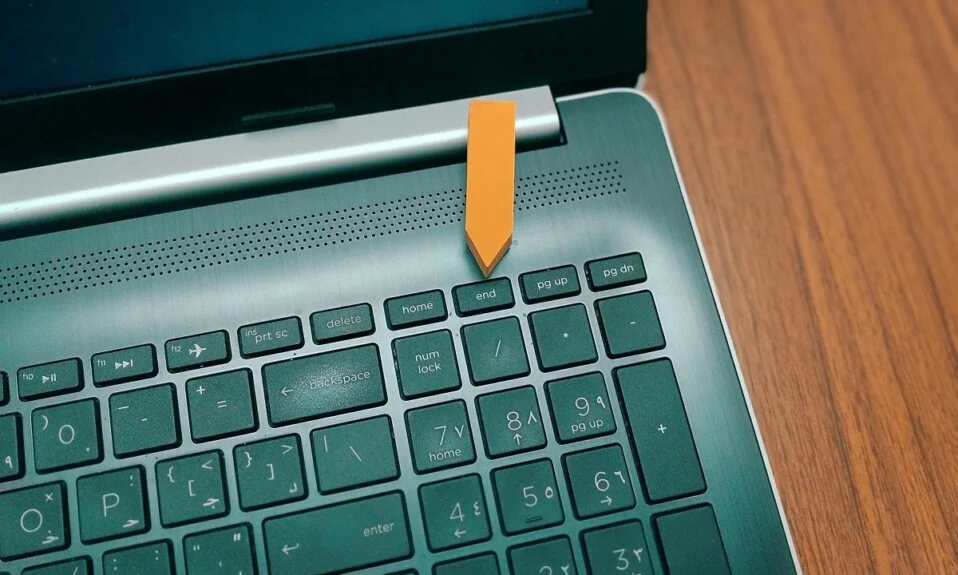
Unii utilizatori de Windows le place să aibă caracteristica Num Lock a tastaturii în starea ON în mod implicit când pornește computerul. Pentru aceasta, este important să știți cum să activați Num Lock pe laptop. Cu ajutorul panoului de control și al editorului de registru, putem activa funcția Num Lock în Windows 10.
Pe de altă parte, unii utilizatori preferă să nu aibă caracteristica Num Lock în starea ON atunci când sistemul lor pornește. Puteți activa sau dezactiva caracteristica Num Lock în sistemul dvs. modificând setările Registrului și opțiunile Powershell. Trebuie să fiți precaut când modificați setările de registry. Chiar și o singură modificare greșită va cauza daune grave altor caracteristici ale sistemului. Ar trebui să aveți întotdeauna un fișier de rezervă al registrului dvs. de fiecare dată când modificați orice setări din acesta.

Cuprins
- Cum să activați Num Lock pe PC-ul cu Windows 10
- Metoda 1: Utilizarea Editorului Registrului
- Metoda 2: Utilizarea comenzii PowerShell
- Metoda 3: Utilizarea tastelor funcționale
- Metoda 4: Utilizarea setărilor BIOS
- Metoda 5: Utilizarea scriptului de conectare
- Cum să dezactivezi Num Lock pe PC-ul cu Windows 10
- Metoda 1: Utilizarea regedit în Registry
- Metoda 2: Utilizarea comenzii PowerShell
Cum să activați Num Lock pe PC-ul cu Windows 10
Dacă doriți să activați Blocarea Num pe computer, puteți utiliza următoarele metode:
Metoda 1: Utilizarea Editorului Registrului
1. Deschideți caseta de dialog Run apăsând împreună tasta Windows + R și tastați regedit și apăsați Enter.
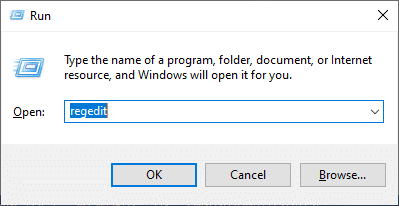
2. Faceți clic pe OK și navigați pe următoarea cale în Editorul Registrului:
Computer\HKEY_USERS\.DEFAULT\Control Panel\Keyboard
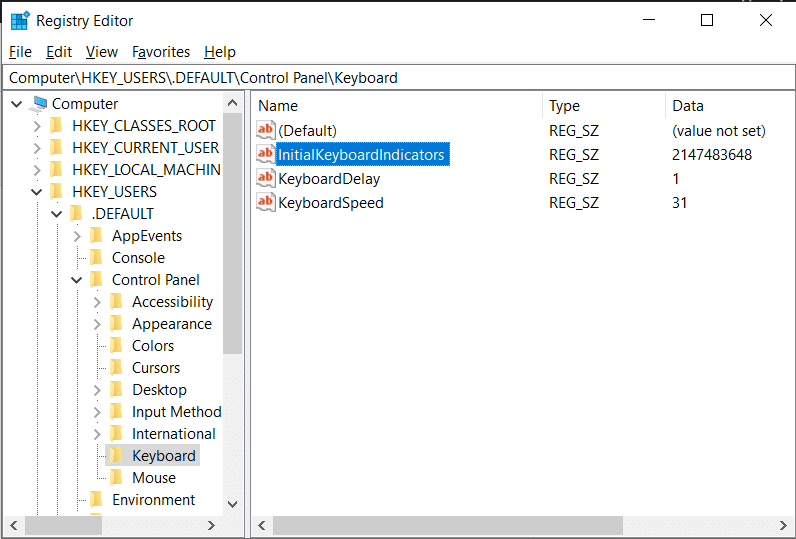
3. Setați valoarea InitialKeyboardIndicators la 2 pentru a activa Num lock pe dispozitiv.
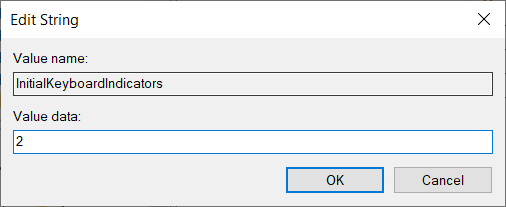
Metoda 2: Utilizarea comenzii PowerShell
1. Conectați-vă la computer.
2. Lansați PowerShell accesând meniul de căutare și tastând Windows PowerShell. Apoi faceți clic pe Run as Administrator.
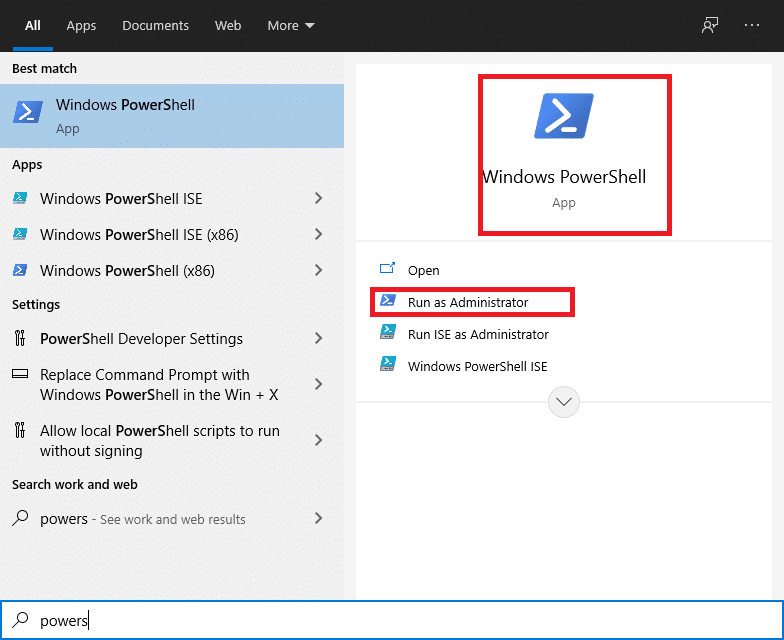
3. Tastați următoarea comandă în fereastra PowerShell:
Set-ItemProperty -Cale „Registry::HKU\.DEFAULT\Control Panel\Keyboard” -Nume „InitialKeyboardIndicators”
4. Apăsați tasta Enter și Windows 10 vă va cere să introduceți o valoare. Setați valoarea la „2” pentru a activa Num Lock pe laptop.
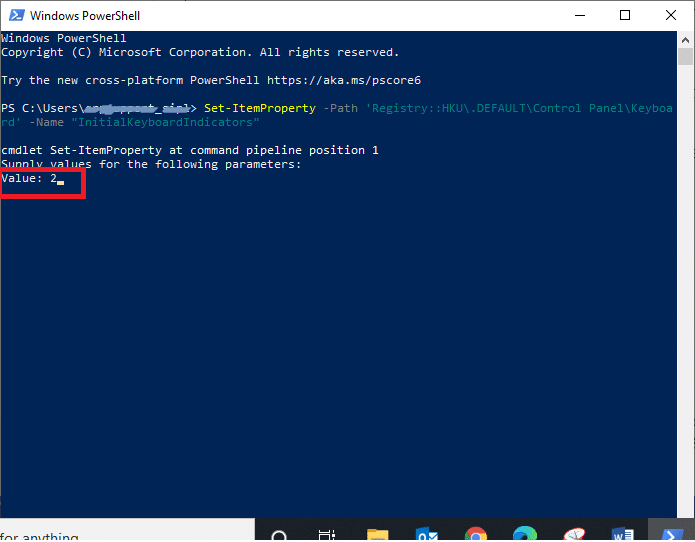
Metoda 3: Utilizarea tastelor funcționale
Uneori este posibil să țineți apăsate din greșeală tasta funcțională și tasta Num Lock împreună. O astfel de combinație poate face ca anumite litere ale tastaturii alfa să funcționeze ca o tastatură numerică pentru o perioadă. Acest lucru se întâmplă mai des pentru utilizatorii de laptopuri. Iată cum se poate rezolva:
1. Căutați pe tastatură tasta funcțională ( Fn ) și tasta de blocare numerică ( NumLk ).
2. Țineți apăsate aceste două taste, „ Fn + NumLk ” pentru a activa sau dezactiva funcția Num Lock pe dispozitiv.
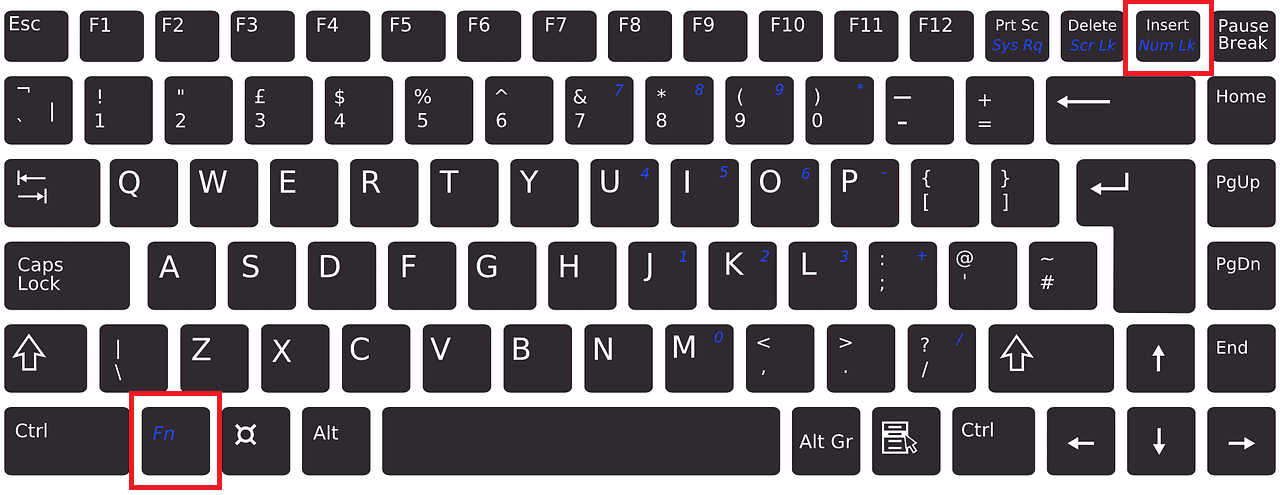
Metoda 4: Utilizarea setărilor BIOS
Unele BIOS configurate în computer pot activa sau dezactiva caracteristica Num Lock din sistemul dumneavoastră în timpul pornirii. Urmați pașii indicați pentru a modifica funcția tastei Num Lock:
1. În timp ce încărcați Windows, faceți clic pe tasta „ Ștergere ” sau „ F1 ”. Îl vei introduce în BIOS.
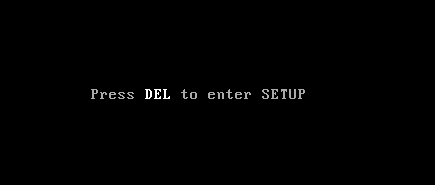
2. Găsiți setarea pentru a activa sau dezactiva caracteristica Num Lock din sistemul dumneavoastră.
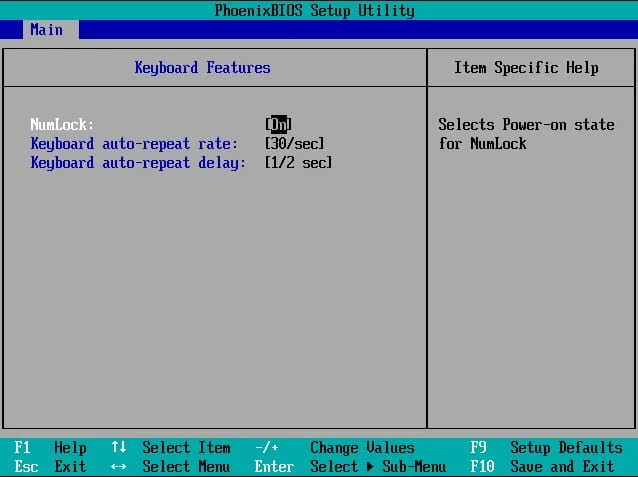

Citiți și: Cum să eliminați sau să resetați parola BIOS
Metoda 5: Utilizarea scriptului de conectare
Puteți utiliza un script de conectare pentru a activa sau dezactiva Num Lock pe sistemul dumneavoastră în timpul pornirii, dacă sunteți administratorul de sistem.
1. Accesați Notepad .
2. Puteți fie să tastați următoarele, fie să copiați și să lipiți următoarele:
set WshShell = CreateObject("WScript.Shell")
WshShell.SendKeys „{NUMLOCK}” 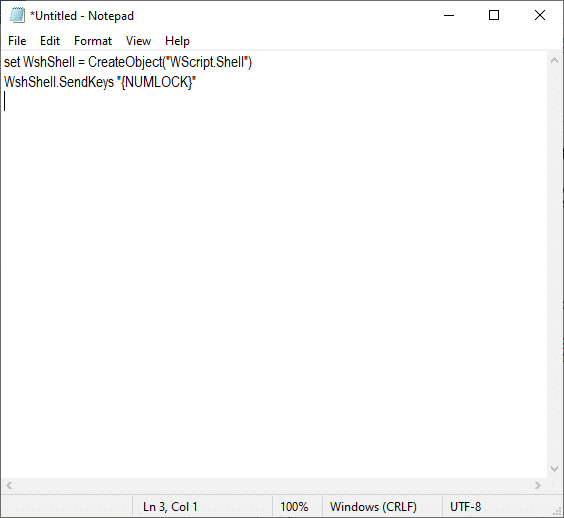
3. Salvați fișierul notepad ca numlock.vbs și plasați-l în folderul „ Start ”.
4. Puteți utiliza oricare dintre următoarele foldere pentru a plasa fișierul numlock.vbs :
A. Calea scriptului de conectare locală:
- Apăsați tasta Windows + R, apoi tastați %SystemRoot% și apăsați Enter.
- Sub Windows, navigați la System32 > GroupPolicy > User > Scripts.
- Faceți dublu clic pe „Log”.
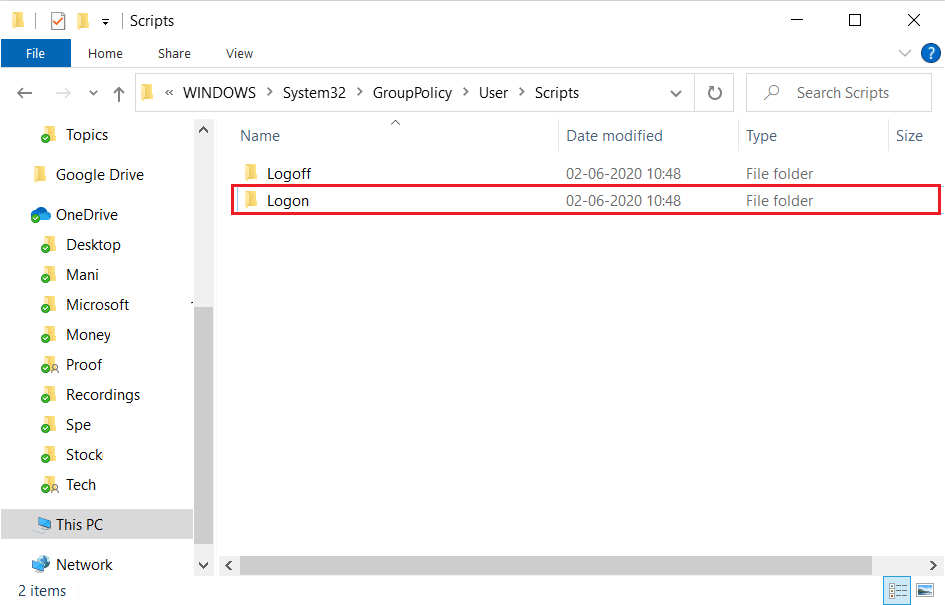
b. Calea scriptului de conectare la domeniu:
- Deschideți File Explorer, apoi navigați la \Windows\SYSVOL\sysvol\DomainName.
- Sub DomainName, faceți dublu clic pe Scripturi.
5. Tastați mmc în caseta de dialog Run și faceți clic pe OK.
6. Lansați File și faceți clic pe Add/Remove Snap-in.
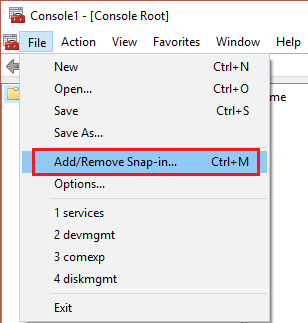
7. Faceți clic pe Adăugare așa cum este explicat mai jos.
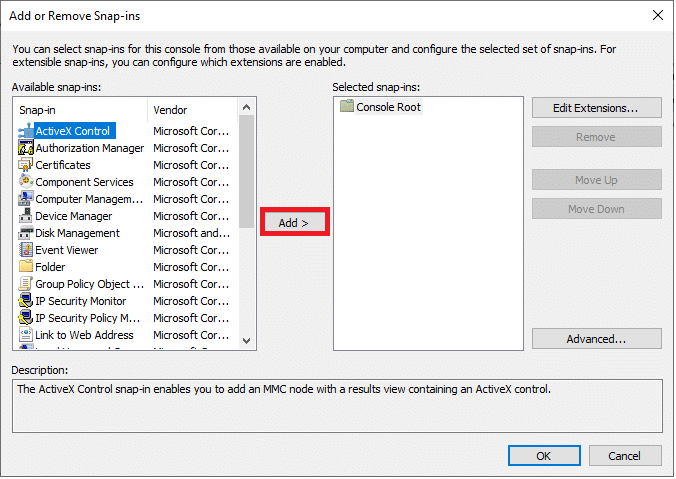
8. Lansați Politica de grup.
9. Faceți clic pe GPO dorit folosind opțiunea Răsfoire .
10. Faceți clic pe Terminare. Faceți clic pe opțiunea Închidere urmată de OK.
11. Navigați la Configurare computer în Managementul politicii de grup.
12. Accesați Setări Windows și apoi Scripturi. Faceți clic de două ori pe scriptul Logon .
13. Faceți clic pe Adăugare. Răsfoiți și selectați fișierul numlock.vbs .
14. Faceți clic pe Deschidere și apăsați de două ori pe promptul OK .
Notă: Acest script acționează ca un buton de comutare Num Lock.
Aceasta poate părea o procedură îndelungată și s-ar putea să vă simțiți confortabil folosind metoda Registry, dar metoda scriptului va ajuta la provocarea situațiilor.
Cum să dezactivezi Num Lock pe PC-ul cu Windows 10
Dacă doriți să dezactivați Num Lock pe computer, puteți utiliza oricare dintre următoarele metode:
Metoda 1: Utilizarea regedit în Registry
1. Deschideți caseta de dialog Run apăsând împreună tasta Windows + R și tastați regedit și apăsați Enter.
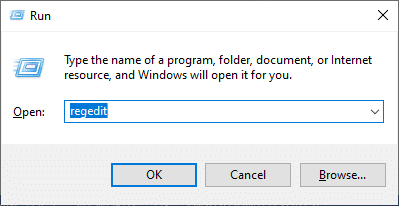
2. Faceți clic pe OK și navigați pe următoarea cale în Editorul Registrului:
Computer\HKEY_USERS\.DEFAULT\Control Panel\Keyboard
3. Setați valoarea InitialKeyboardIndicators la 0 pentru a dezactiva Num lock pe dispozitiv.
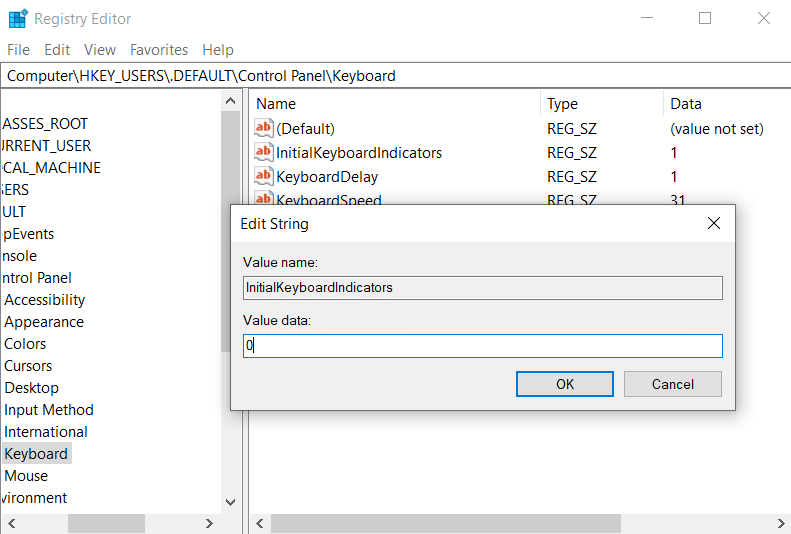
Citiți și: Remediați numerele de tastare de la tastatură în loc de litere
Metoda 2: Utilizarea comenzii PowerShell
1. Lansați PowerShell accesând meniul de căutare și tastând Windows PowerShell. Apoi faceți clic pe Run as Administrator.
2. Tastați următoarea comandă în fereastra PowerShell:
Set-ItemProperty -Cale „Registry::HKU\.DEFAULT\Control Panel\Keyboard” -Nume „InitialKeyboardIndicators”
3. Apăsați tasta Enter și Windows 10 vă va cere să introduceți o valoare.
4. Setați valoarea la 0 pentru a dezactiva Num lock pe computer.
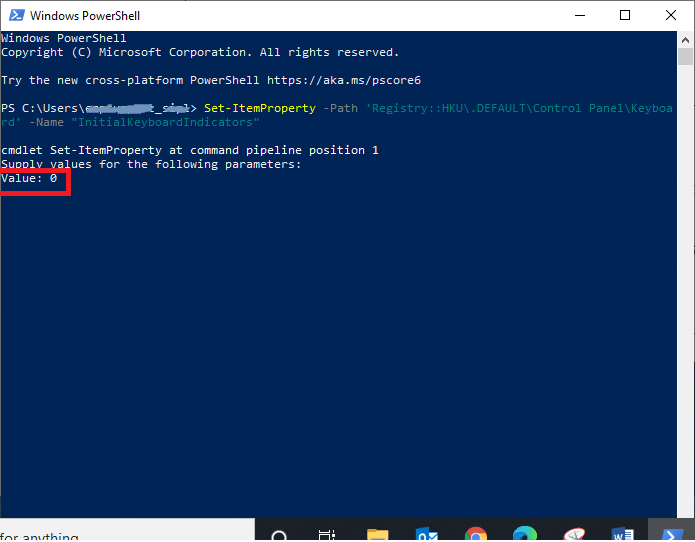
Recomandat:
- Cum să activați Num Lock la pornire în Windows 10
- Remediați erorile Windows Script Host la pornirea Windows 10
- Remediați ieșirea din Unreal Engine din cauza pierderii dispozitivului D3D
- Cum să remediați dispozitivele iCUE care nu detectează
Sperăm că acest articol a fost util și că ați reușit să activați sau să dezactivați Num Lock. Dacă aveți întrebări, contactați-ne prin secțiunea de comentarii de mai jos.
